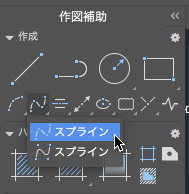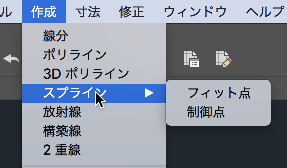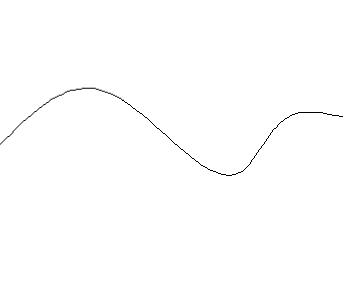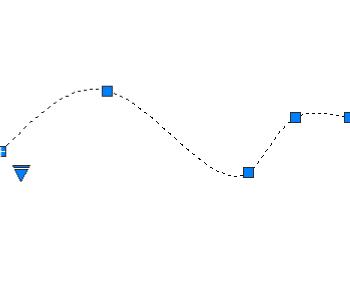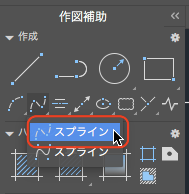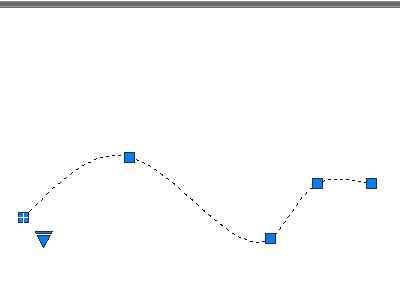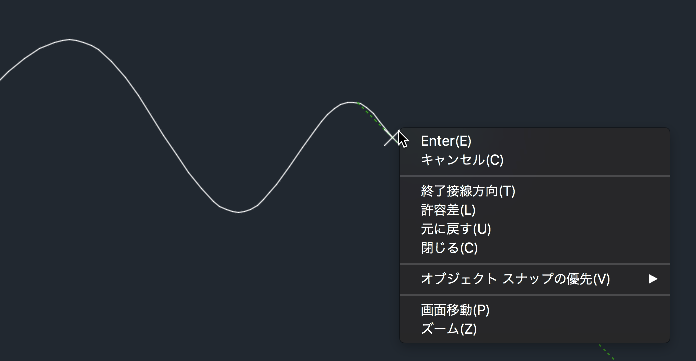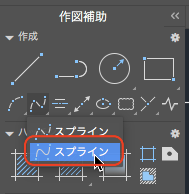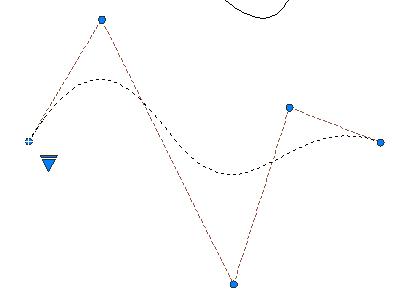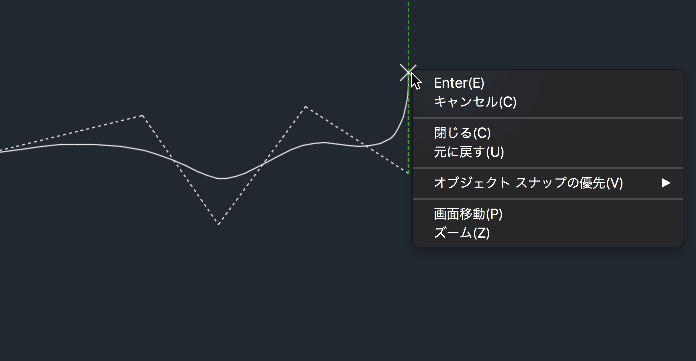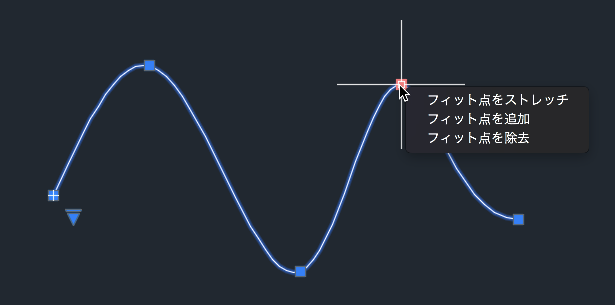|
|||||||
 |
|||||||
トップページ > AutoCAD LT for Mac 日本語版 |
||
[はじめて使うAutoCAD LT] [作図フロー] [AutoCAD for Mac] [AutoCAD 3D入門] [DWG TrueView使い方] [ダウンロード・各種データ] [DraftSight 使い方] |
||
4-1 作成
「 スプライン 」 スプラインは、フィット点か制御点のいずれかで定義されます。
スプラインを作成するには、ツールセットの"作成"から"スプライン"(上段フィット点、下段制御点)を、メニューバーの"作成"から"スプライン"→フィット点または制御点を使用します。
コマンド SPLINE 短縮コマンド SPL
スプラインの作図 例えば下図の様な自由な形の曲線で、指定したポイントを通過させて作成します。
スプラインの二つの作成方法 スプラインには、フィット点を指定する方法と制御点を指定する方法の種類の作成方法があります。
スプライン フィット
作図中の右クリックのメニュー
スプライン 制御点
どちらの方法も実際に作図してみると意外に簡単にできると思います。点を追加して最後にエンターを押すとスプラインオブジェクトができます。
作図中の右クリックのメニュー
スプラインの編集 オブジェクトをクリックするとグリップが表示されます。(フィット点、制御点)このグリップを移動させてスプラインの形状を変更します。 またグリップにカーソルを持って行くと下図のようなメニューが表示されますので、点を追加、削除、ストレッチができるようになります。
|
|||||||||||||||||||||||
|
|||||||||||||||||||||||